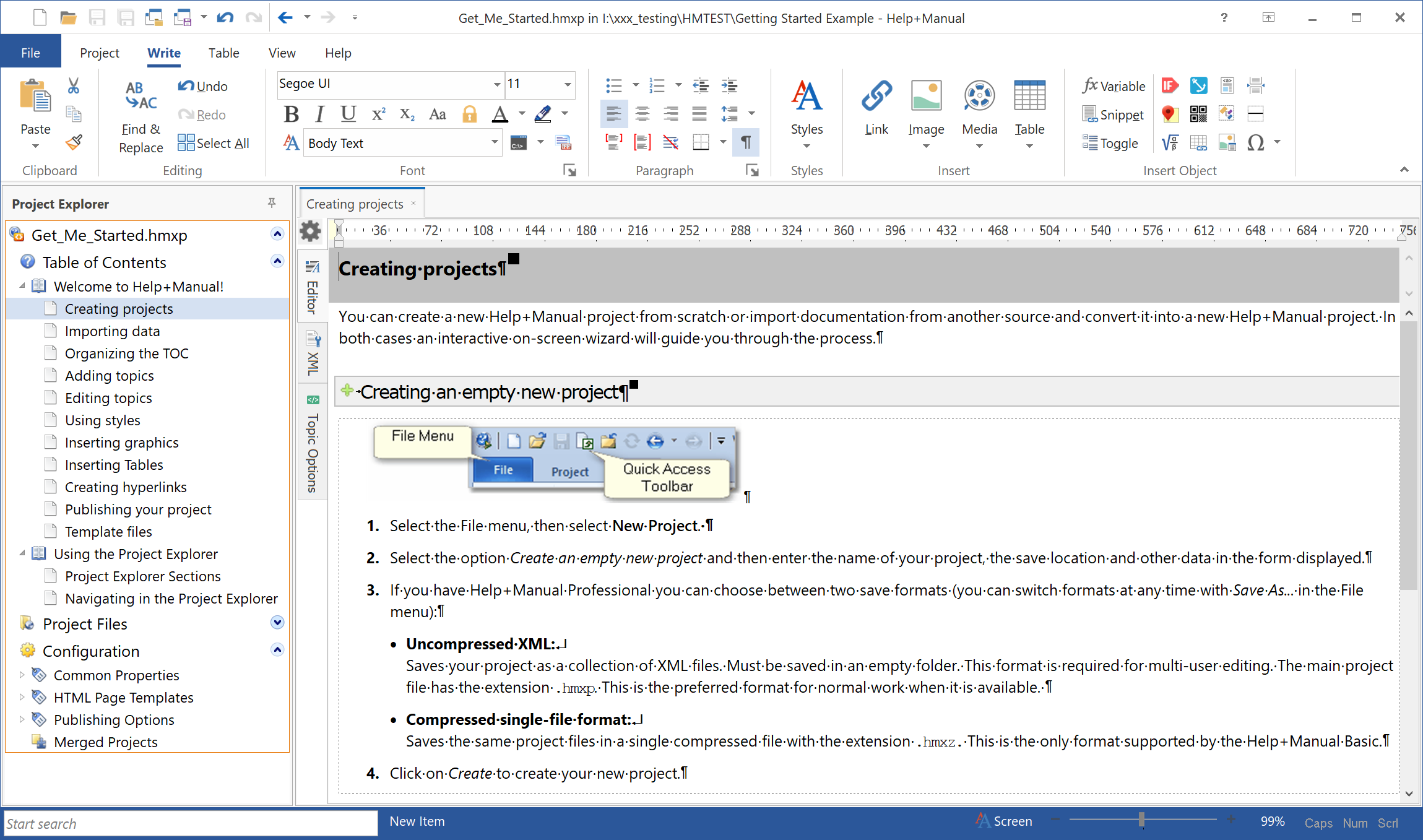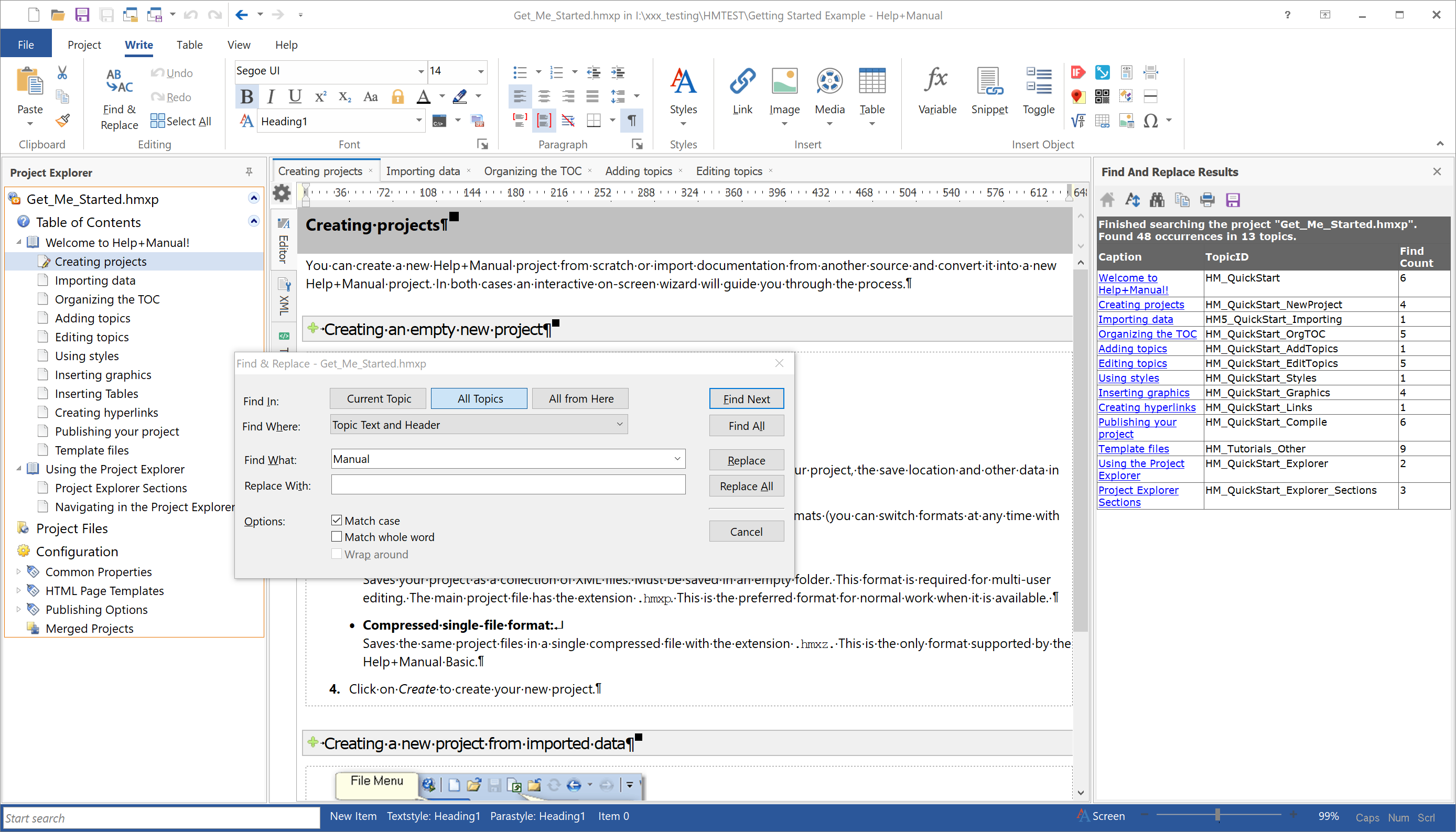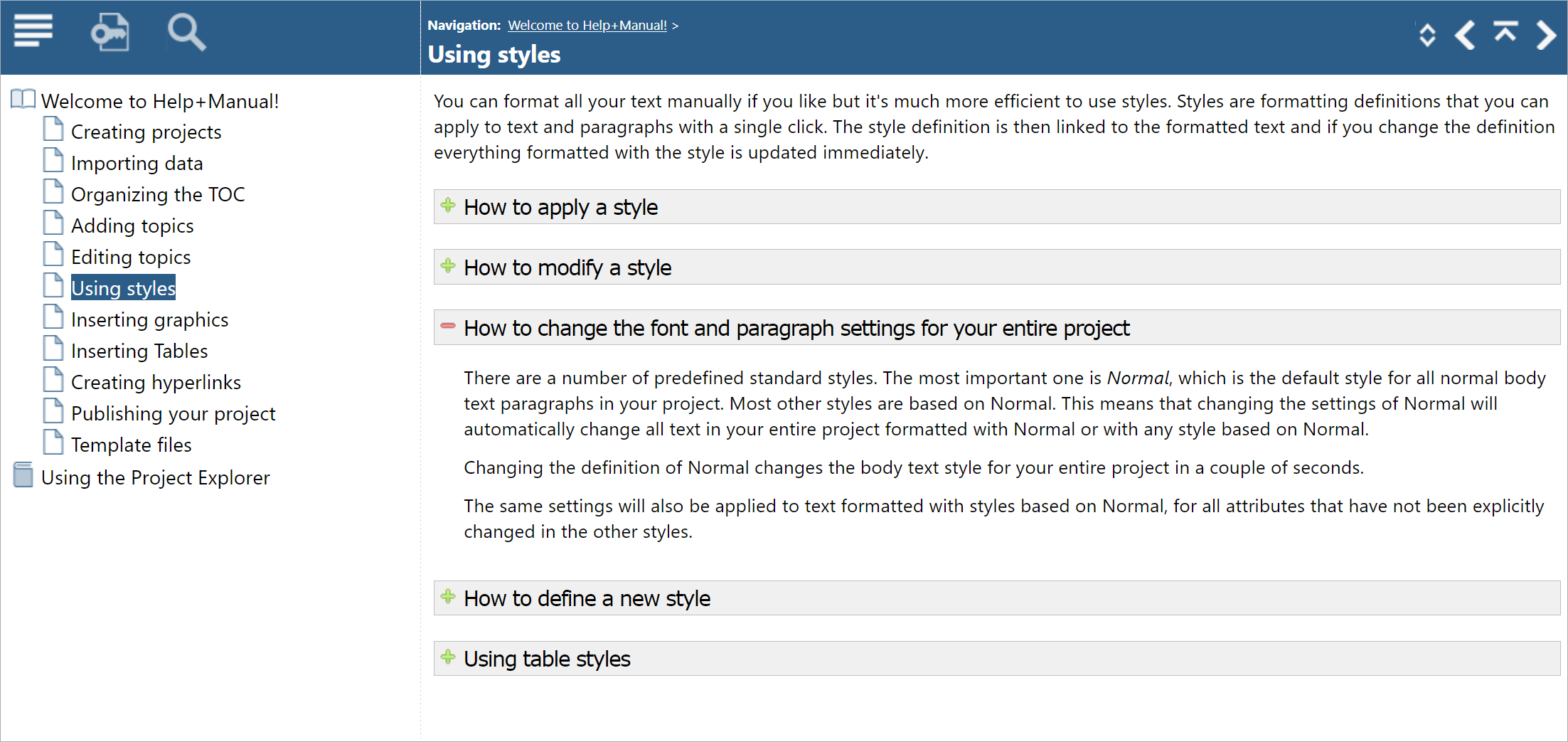Rezension zu Help+Manual
Ein Blick in den HTML-Code oder in die PDF-Eigenschaften beliebiger Softwaredokumentation der unterschiedlichsten Hersteller weltweit offenbart Erstaunliches: Ein überraschend hoher Anteil der Dokumente wird mit einem Autorensystem aus Österreich erstellt: dem Programm Help+Manual. Diese Rezension zeigt, wo die speziellen Stärken von Help+Manual liegen und für welche Szenarien sich das Autorensystem besonders gut eignet.
Hinweise: Dieser Artikel wurde vom Hersteller der Software unterstützt. Der Hersteller nahm jedoch keinen Einfluss auf den Inhalt des Artikels. Getestet wurde Software-Version 9.2.
Siehe auch Separates Review zum Help+Manual Translation Assistant
Systemvoraussetzungen und Installation
Help+Manual läuft ausschließlich unter Windows und stellt keine außergewöhnlichen Anforderungen an die Hardware. Es ist innerhalb weniger Minuten installiert und einsatzbereit.
Die Sprache der Benutzeroberfläche lässt sich auf die Sprachen Englisch, Deutsch und Französisch einstellen. Die sehr gute und ausführliche Online-Hilfe zum Programm ist allerdings ausschließlich in englischer Sprache verfügbar.
Aufbau der Benutzeroberfläche
Das Programm besitzt eine klassische Windows-Oberfläche mit Menüband (lässt sich auf Wunsch ausblenden). Auf der linken Seite befindet sich der Project Explorer mit der kompletten Inhalts- und Projektverwaltung. Auf der rechten Seite befindet sich der Topic Editor zum Bearbeiten der Inhalte.
Alle Topics eines Projekts und alle Einstellungen sind mit wenigen Klicks über den Project Explorer erreichbar, ohne sich zuerst durch diverse Register oder Paletten arbeiten zu müssen. Das macht das Arbeiten mit dem Programm einfach und effizient. Mit kaum einem anderen Redaktionssystem ist es möglich, sich in vergleichbarer Art und Weise schnell durch verschiedene Topics „durchzuklicken“, um beispielsweise einen bestimmten Abschnitt zu suchen oder bestimmten Änderungen in mehreren Topics durchzuführen. Wo bei anderen Redaktionssystemen oft ein zähes Aus- und Einchecken einzelner Module steht, und sich in der Oberfläche Dutzende Registerkarten ansammeln, braucht es in Help+Manual nur einen einzigen Klick. So macht das Arbeiten Spaß!
Wer sich die Arbeitsumgebung gerne etwas individueller anpassen möchte, kann allerdings auch das:
- Optional lassen sich mehrere Topics auch gleichzeitig öffnen.
- Topic-Inhalt und Metadaten lassen sich optional auch parallel bearbeiten.
- Der Project Explorer oder der Editor mit einzelnen Topics lassen sich bei Bedarf auch abdocken, frei positionieren und auf diese Weise beispielsweise auf einen zweiten Bildschirm schieben.
Inhalte bearbeiten
Help+Manual schirmt die Autoren von technischen Dingen wie XML, HTML, oder CSS weitgehend ab. Die grundlegende Arbeit mit dem Programm ist nicht komplizierter als mit einer klassischen Textverarbeitung: Texte schreiben, Formate zuweisen, Tabellen, Formeln, Grafiken oder Videos einfügen und Inhalte verlinken: alles WYSIWYG und Drag&Drop.
Bei Bedarf lässt sich jederzeit auch der zugrunde liegende XML-Code anzeigen und bearbeiten, die ist aber so gut wie nie erforderlich, außer für sehr fortgeschrittene und spezielle Dinge.
In der Praxis sehr wichtig ist eine leistungsfähige Funktion zum projektweiten Suchen und Ersetzen zu ändernder Inhalte. Dies unterstützt Help+Manual sehr gut. Die Suchtreffer werden rechts auf einer eigenen Palette aufgelistet und können dann entweder automatisch oder manuell der Reihe nach abgearbeitet werden.
Besonders erwähnenswert sind außerdem:
- ein komfortables Index Tool zum Erstellen eines alphabetischen Stichwortverzeichnisses
- ein übersichtliches Context Tool zum Zuweisen nummerischer IDs für den kontextabhängigen Aufruf einer Onlinedokumentation
- diverse Report-Funktionen, u. a. mit der Möglichkeit, auf Knopfdruck alle in einem Projekt nicht mehr verwendeten Bilder zu löschen
- ein integriertes Screen Capture Tool, das auch kurze bewegte Bildsequenzen aufnehmen kann
- die Möglichkeit, mit dem beliebten Screen-Capture-Tool Snagit erstellte und bearbeitete Bilder direkt als Snagit-Datei einzubinden, ohne die Bilder zuvor in ein Standardformat wie PNG oder SVG exportieren zu müssen
- eine „Replace Styles“ Funktion, mit der sich aus Altdaten (oder von undisziplinierten Autoren) stammende manuelle Formatierungen automatisiert in die im Projekt bestehenden Absatz- und Zeichenformate überführen lassen
Dokumente generieren
Aus dem Datenbestand eines Projekts lassen sich Dokumente in unterschiedlichen Varianten und Ausgabeformaten generieren (Single-Source-Publishing). Für jedes Dokument lässt sich einzeln einstellen, welche Inhalte darin angezeigt werden und welche Inhalte verborgen werden sollen, sowie welches Layout und Design verwendet werden.
Zum Beispiel könnten aus einem einzigen Help+Manual Projekt erzeugt werden:
- eine WebHelp für die „Personal Edition“ des beschriebenen Produkts
- ein PDF-Handbuch für die „Personal Edition“ des beschriebenen Produkts
- eine WebHelp für die „Enterprise Edition“ des beschriebenen Produkts
- ein PDF-Handbuch für die „Enterprise Edition“ des beschriebenen Produkts
- eine WebHelp für eine OEM-Version des beschriebenen Produkts, wobei diese WebHelp optisch vollkommen anders ausseht als die WebHelp für die hauseigenen Varianten
- ein PDF-Handbuch für eine OEM-Version des beschriebenen Produkts, wobei dieses Handbuch optisch ebenfalls vollkommen anders ausseht als die Handbücher für die hauseigenen Varianten
Alle Dokumente stammen aus derselben Quelle und werden an zentraler Stelle gepflegt. Muss die Dokumentation später einmal aktualisiert werden, braucht nur die zentrale Stelle im Projekt aktualisiert zu werden. Das spart ungemein Zeit und vermeidet Fehler.
Help+Manual unterstützt folgende Ausgabeformate:
- WebHelp (HTML)
- CHM
- Word
- EPUB, MOBI
- Microsoft Visual Studio Help
- eWriterHelp
Zusätzlich generiert das System bei Bedarf für die kontextsensitive Anbindung einer Online-Hilfe noch Header Files in verschiedener Syntax.
Die folgende Abbildung zeigt ein Beispiel einer mit Help+Manual generierten WebHelp unter Verwendung einer der mitgelieferten Skins ohne Anpassung:
Besonderheit eWriterHelp
Das Format eWriterHelp ist ein systemeigenes Format als Alternative zum von Microsoft in den letzten Jahren nicht mehr nennenswert weiterentwickelten Format CHM. Eine eWriterHelp ist entweder direkt eine ausführbare Windows-Datei (*.exe) oder wird über einen eigenen Viewer angezeigt. Den Viewer können Softwarehersteller zusammen mit einer Anwendung auf dem Rechner eines Benutzers installieren. Die Hilfe selbst sieht für Benutzer genauso aus wie eine WebHelp, mit dem einzigen Unterschied, dass zur Anzeige der Hilfe nicht separat ein Browser startet, sondern die Hilfe in einem herkömmlichen Programmfenster erscheint. Eine eWriterHelp lässt sich genauso kontextsensitiv an eine Anwendung anbinden wie eine WebHelp oder eine CHM-Datei.
Die Vorteile einer eWriterHelp gegenüber einer WebHelp sind:
- Es muss nur eine einzige Datei ausgeliefert und auf dem Computer eines Benutzers installiert werden. In dieser Datei sind alle Einzelseiten, Bilder, Videos und sonstige Dateien eingebettet.
- Die Hilfe läuft unter einer definierten Umgebung. Die Anzeige hängt damit nicht davon ab, welchen Webbrowser ein Kunde zufälligerweise nutzt und welche Einstellungen der Nutzer in diesem Browser getroffen hat.
Tipp: Auf der Website des Herstellers gibt es kostenlos ein Tools namens eWriter Creator. Mit diesem Tool lassen sich auch HTML-basierte Onlinedokumentationen in das eWriterHelp-Format konvertieren, die mit anderen Autorensystemen als Help+Manual erstellt wurden.
Single-Source-Publishing
Help+Manual unterstützt Single-Source-Publishing auf allen Ebenen:
- In einem Projekt lassen sich beliebig viele Varianten anlegen, sogenannte Builds. Per Voreinstellung gibt es eine solche Variante bereits für jedes Ausgabeformat, also eine Variante für HTML, eine Variante für PDF, usw.
- Optional lassen sich einem Topic als Ganzes eine oder mehrere diese Varianten zuweisen. Ist dies der Fall, erscheint das betreffende Topic später nur dann in einem Dokument, wenn für dieses Dokument beim Generieren des Dokuments die entsprechende Variante auch aktiviert wurde. Dabei lassen sich bei Bedarf mehrere Varianten kombinieren (Beispiel: Ein Dokument enthält alle Inhalte der Varianten A und HTML, nicht jedoch die Inhalte der Varianten B und PDF). Ist einem Topic keine Variante zugewiesen, erscheint dieses Topic immer in jedem Dokument.
- Auch innerhalb eines Topics lassen sich beliebige Inhalte als variantenabhängig auszeichnen. Damit lässt sich z. B. erreichen, dass in einer Variante eines Dokuments ein anderes Bild steht als in einer anderen Variante desselben Dokuments, oder dass sich bestimmte Texte zwischen den Varianten unterscheiden oder in einzelnen Varianten fehlen. Bedingte Inhalte innerhalb eines Topics werden über IF-THEN-ELSE Flags ausgezeichnet, die sogar ineinander verschachtelt werden können.
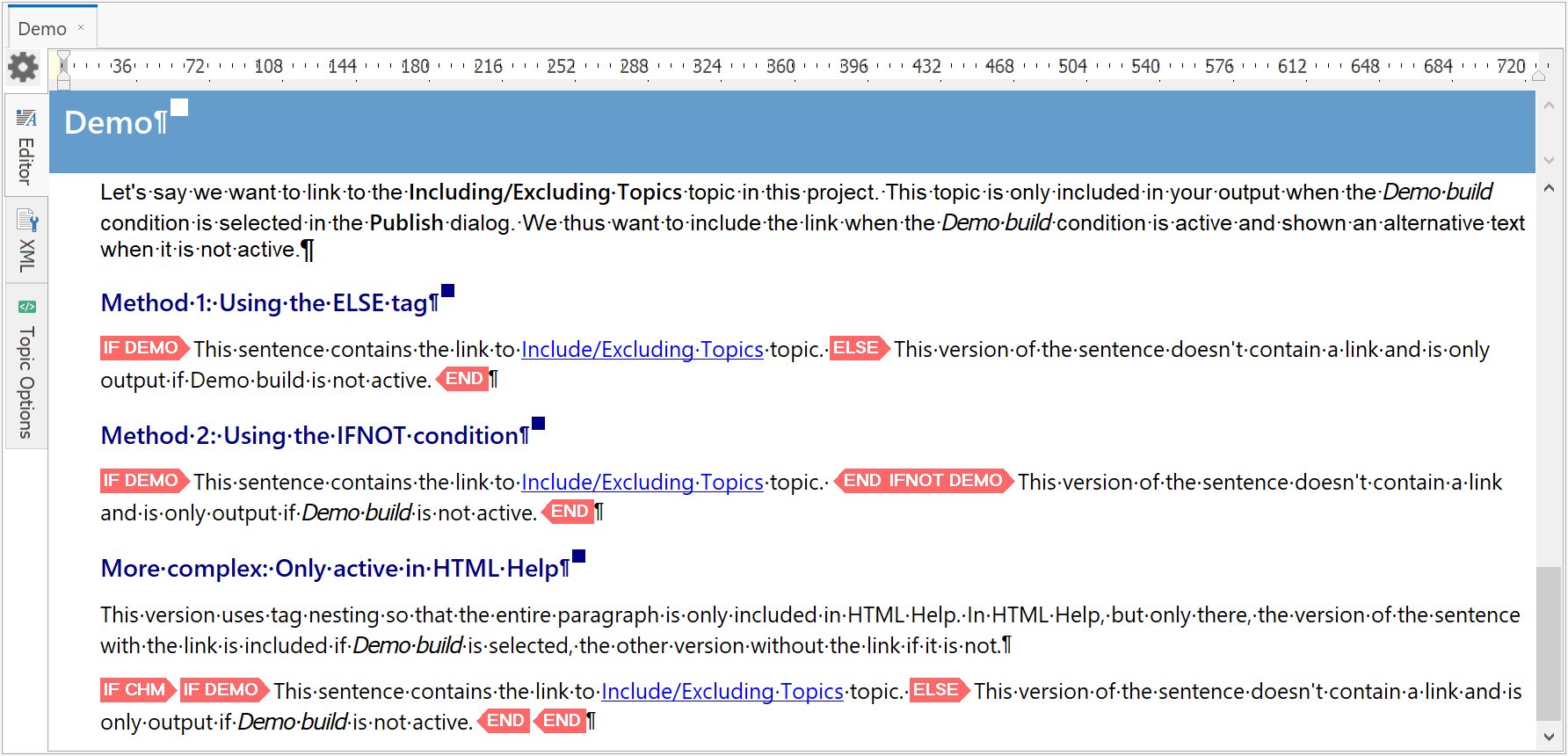
- Auf der untersten Ebene schließlich bietet Help+Manual noch Variablen. Damit lassen sich beim Generieren eines Dokuments einzelne Sätze oder Satzfragment dynamisch belegen. Eine solche Variable kann z. B. den Produktnamen, die Versionsnummer, das Publikationsdatum oder den Titel des aktuellen Dokuments enthalten.
- Kommt innerhalb einer Dokumentation derselbe Inhalt mehrfach vor – beispielsweise ein bestimmter Warnhinweis – lässt sich dieser Inhalt als Snippet zentral speichern und beliebig oft wiederverwenden, und zwar nicht als Kopie, sondern per Referenz. Muss der Inhalt später geändert werden, muss dazu nur das zentral gespeicherte Snippet bearbeitet werden. Alle Stellen, die das Snippet verwenden, sind damit automatisch ebenfalls sofort wieder aktuell.
- Unterscheiden sich mehrere aus einem Projekt generierte Dokumente nicht nur darin, dass in einzelnen Varianten bestimmte Inhalte fehlen, sondern auch in ihrer Struktur, kann jedes Dokument ein eigenes Inhaltsverzeichnis (TOC = Table Of Contents) erhalten. Mehrere TOCs lassen sich bei Bedarf sogar ineinander verschachteln.
Allerdings ist es nicht möglich, mehrere mit Help+Manual erzeugte WebHelp-Dateien erst zur Laufzeit zu verschachteln. Es geht also nicht, eine modulare Onlinedokumentation zu erstellen, deren Inhalt sich dynamisch anhand der tatsächlich installierten Module der beschriebenen Software aufbaut.
Übersetzung
Projekte in Help+Manual sind immer einsprachig. Wird eine Dokumentation in mehreren Sprachen benötigt, muss für jede Sprache eine Kopie des Projekts erstellt und dann diese Kopie übersetzt werden. Dies klingt allerdings komplizierter als es ist, denn professionelle Übersetzer arbeiten in der Regel mit einem sogenannten Translation Memory System (TMS) – zumindest sollten sie das. In Kombination mit einem Translation Memory System sieht der Übersetzungsprozess wie folgt aus:
- Sie stellen die Dokumentation in ihrer Ursprungssprache fertig.
- Sie erstellen eine Kopie des Projekts.
- Sie schicken die Kopie des Projekts an den Übersetzer.
- Der Übersetzer liest die in der Projektkopie enthaltenen XML-Dateien in sein Translation Memory System ein und macht innerhalb seines Translation Memory Systems die Übersetzung. (Der Übersetzer benötigt demzufolge keine Lizenz von Help+Manual und kann auch an den Daten nichts „kaputt“ machen.)
- Sie erhalten vom Übersetzer das übersetzte Projekt zurück, öffnen dieses in Help+Manual und generieren die gewünschten Dokumente in der Fremdsprache.
Aktualisieren Sie später einen Teil der Dokumentation, wiederholt sich der Prozess. Da die in der letzten Version übersetzten Texte dann jedoch bereits im Translation Memory des Übersetzers vorliegen, muss der Übersetzer jetzt nicht alles neu übersetzen, sondern nur die Stellen, an denen sich etwas geändert hat.
Maschinelle Übersetzung
Alternativ zur klassischen Übersetzung durch ein Übersetzungsbüro können Sie ein Projekt in Help+Manual selbst übersetzen. Zur Unterstützung dabei gibt es in Help+Manual ein spezielles Plugin für DeepL. Mit Hilfe dieses Plugins lässt sich ein komplettes Topic auf Knopfdruck maschinell übersetzen, wobei alle Formatierungen und Links sauber erhalten bleiben. Außerdem können Sie projektweit ein Glossar hinterlegen, um DeepL beizubringen, wie bestimmte Dinge in Ihrem speziellen Kontext zu übersetzen sind. Dies verbessert die Qualität der maschinellen Übersetzung erheblich.
Noch einen Schritt weiter als das im Lieferumfang enthaltene DeepL-Plugin geht das separat vom Hersteller erhältliche Tool Translation Assistant. Mit dem Translation Assistant lässt sich nicht nur ein einzelnes Topic, sondern ein vollständiges Help+Manual Projekt auf Knopfdruck durch DeepL maschinell übersetzen. Da (noch) nicht davon auszugehen ist, dass eine solche Übersetzung auf Anhieb perfekt ist, können Sie anschließend die Übersetzung manuell verfeinern. Aktualisieren Sie später die Dokumentation, unterstützt Sie der Translation Assistant dabei, gezielt nur die Dinge von DeepL neu übersetzen zu lassen, an denen sich tatsächlich etwas geändert hat. Ihre manuellen Korrekturen an den unverändert gebliebenen Teilen bleiben erhalten.
Siehe auch Separates Review zum Help+Manual Translation Assistant
Teamarbeit
Befindet sich ein Help+Manual-Projekt auf einem Netzlaufwerk, können mehrere Personen gleichzeitig auf das Projekt zugreifen und daran arbeiten. Hat ein Autor ein bestimmtes Topic in Arbeit, ist das Topic während dieser Zeit für andere Personen gesperrt.
Außerdem lässt sich Help+Manual bei Bedarf an ein Version Control System anbinden, wodurch auch eine standortübergreifende Zusammenarbeit an einem Projekt möglich wird. Help+Manual unterstützt Git und Subversion.
Um eine Konsistenz der Formate auch über mehrere Projekte hinweg sicherzustellen, lassen sich Formate optional in einem von einzelnen Projekten getrennten Repository verwalten. Nutzt ein Projekt ein Repository, können einzelne Autoren im Projekt die Formateigenschaften nicht mehr ändern.
Jedem Topic lässt sich optional ein bestimmter Topic-Status zuweisen. Beim Generieren der Dokumente lassen sich auf Wunsch alle Topics ausschließen, deren Status nicht auf Complete steht.
Für Reviews kann Help+Manual eine spezielle PDF-Review-Datei erzeugen. In diese PDF-Datei kann eine Person beim Korrekturlesen wie in jede PDF-Datei mit einem beliebigen PDF-Reader Kommentare schreiben. Ist das Review abgeschlossen, kann Help+Manual die Review-Datei wieder importieren und Autoren haben eine komfortable Möglichkeit, die Review-Kommentare zu lesen und direkt im Projekt an die betroffenen Stellen zu springen.
Versionierung
Auch ohne Anbindung an ein Version Control System speichert Help+Manual auf Wunsch zu jedem Topic eine Historie einschließlich Datum, Uhrzeit und Autor. Damit lässt sich jederzeit ein früherer Stand eines Topic wiederherstellen. Die Anzahl an Versionen eines Topics, die Help+Manual archiviert, lässt sich projektabhängig einstellen. (Anmerkung: Eine neue Version wird mit jedem Speichern eines Dokuments archiviert. Da Benutzer jedoch nicht explizit eine Version einchecken, gibt es keine Möglichkeit, eine solche Version mit einem Kommentar zu versehen.)
Optional lässt sich ein Projekt an Version Control System (Git oder Subversion) anbinden. Die Funktionen innerhalb der Benutzeroberfläche von Help+Manual beschränken sich dabei jedoch auf Update (Get) und Commit. Alle anderen Operationen müssen erforderlichenfalls über das Version Control System selbst erfolgen.
Datenübernahme
Help+Manual Daten kann folgender Formate importieren:
- Word (RTF)
- Markdown
- HTML
- CHM
- HLP
- RoboHelp
- Author-it
- Visual Studio / Sandcastle Documentation
Basierend auf den in den zu importierenden Dokumenten enthaltenen Überschriften können beim Import Topics automatisch angelegt werden.
Anpassbarkeit
Die individuelle Anpassbarkeit des Designs aller erzeugten Dokumente ist eine der großen Stärken von Help+Manual. Spezielles Knowhow oder spezielle Werkzeuge sind dazu nicht erforderlich.
- Frei definierbare Absatz-, Zeichen-, Tabellen- und Bildformate steuern das Aussehen der Inhalte. Per Voreinstellung sind die Formate für alle Ausgabemedien gleich, es lassen sich bei Bedarf für jedes Format jedoch auch Abweichungen zwischen Online- und Druckausgabe definieren.
Erstellt werden die Formate in einem übersichtlichen Style Designer. CSS-, XSLT-, XSL-FO- oder ähnliche Kenntnisse sind dazu nicht erforderlich. Alle Einstellung erfolgen über Dialoge wie in einem klassischen Textverarbeitungsprogramm. Die Formate lassen sich hierarchisch organisieren, und Formateigenschaften vererben sich auf die einem Element jeweils untergeordneten Elemente, was die Pflege erleichtert.
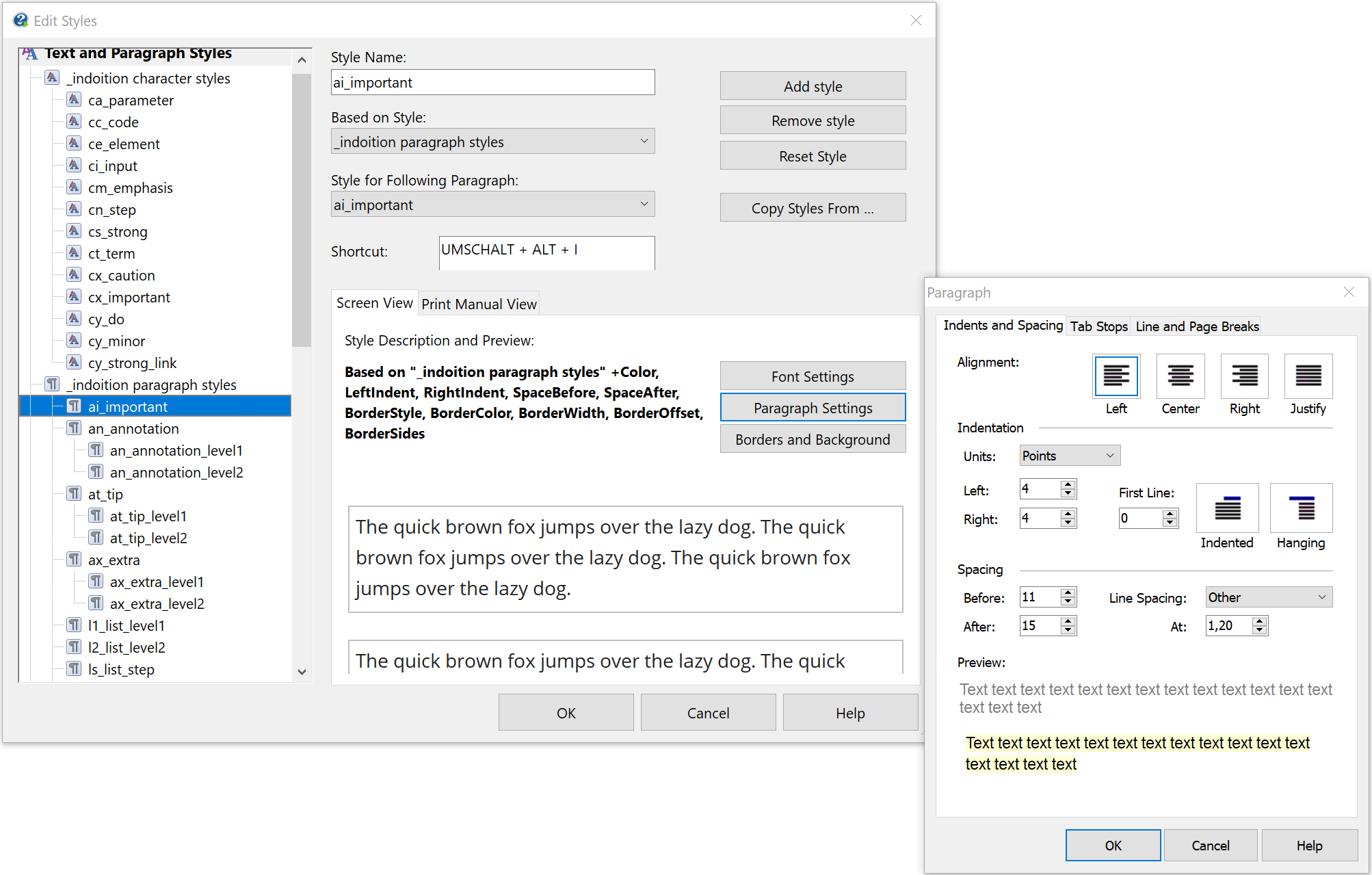
Der Style Designer unterstützt bei Weitem nicht alle Möglichkeiten von CSS. Für die PDF-Ausgabe bleiben die Formatierungsmöglichkeiten auf die im Style Designer vorhandenen Einstellungen begrenzt. Für die HTML-Ausgabe lässt sich bei Bedarf in den Seitenvorlagen CSS-Code ergänzen und auf diese Weise auch spezielle Formate umsetzen. - Zum Erstellen von Druck-Layouts gibt es ein separates Programm: den PDF Manual Designer. Dort lassen sich in einer WYSIWYG-Oberfläche die Seitenvorlagen für jeden Seitentyp gestalten.
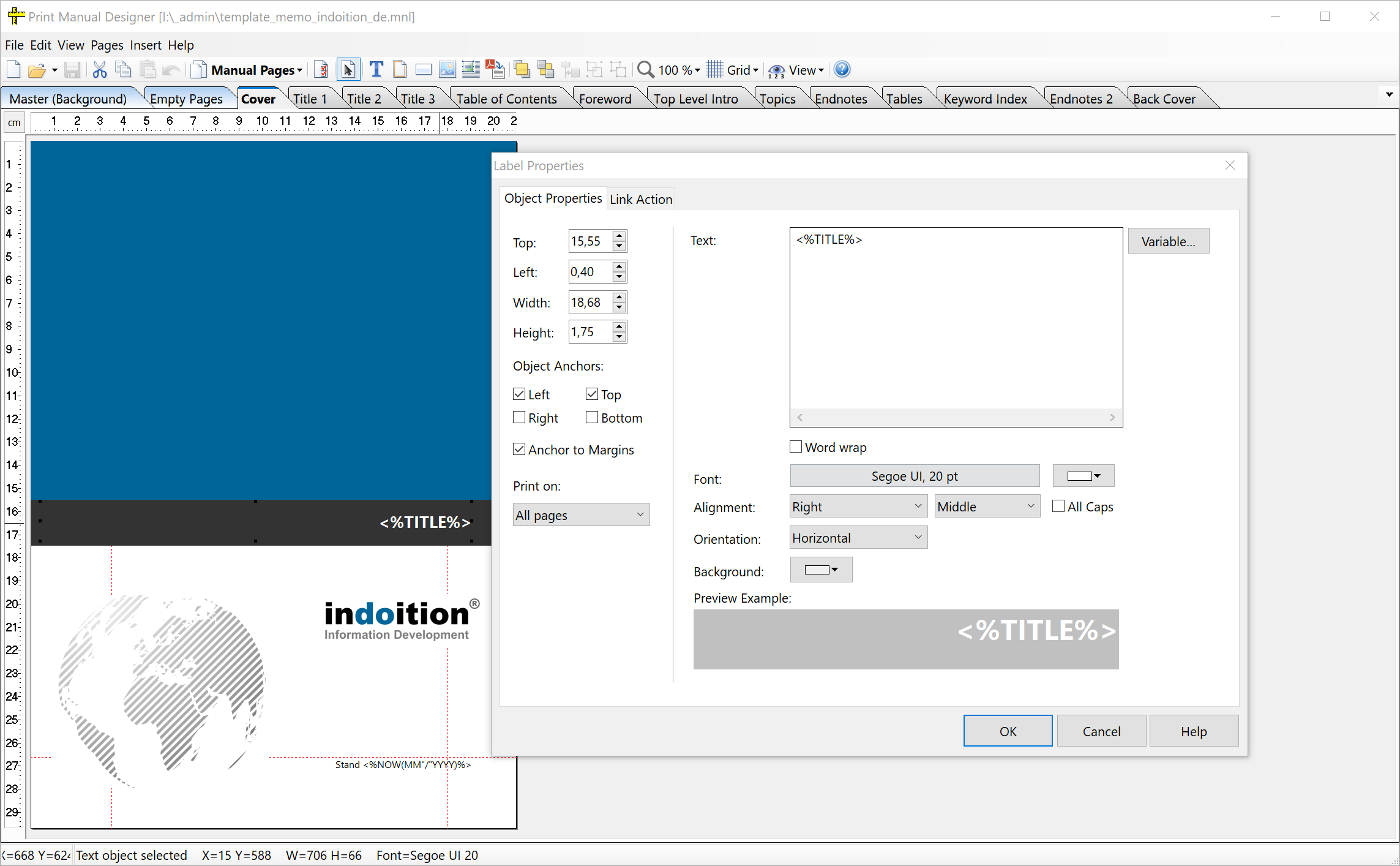
- Wer, anstatt direkt PDF-Dateien zu erstellen, lieber nach Word exportiert, kann das Aussehen der Word-Dokumente über ein Word-Template steuern.
- Das Grundlayout und die Gestaltung der Navigation einer mit dem System erzeugten Onlinedokumentation werden durch die beim Generieren verwendete Skin bestimmt. Je nachdem, wie tiefgreifend die in die Einstellungen einer Skin eingegriffen werden soll, gibt es zwei Möglichkeiten:
- Einige grundlegende Einstellungen lassen sich über Dialoge vornehmen.
- Wer tiefer einsteigen möchte, kann bis ins letzte Detail den HTML-Code bearbeiten, ergänzen oder frei gestalten. Darin lässt sich sogar auf die im Projekt definierten Build-Einstellungen und Variablen zugreifen, wodurch auch sehr anspruchsvolle Lösungen realisierbar sind.
Automatisierung
Um bei der Arbeit Zeit zu sparen, bietet Help+Manual u. a. folgende Funktionen:
- Formatzuweisungen per frei definierbarer Tastenkürzel
Tipp: Wem dies nicht reicht, der kann bei Bedarf weitere Dinge beispielsweise mit Hilfe eines Tools wie AutoHotkey automatisieren (Open Source). Damit lassen sich z. B. auch Textmakros oder eine Autokorrektur hinzufügen. Siehe AutoHotkey-Skripte zum Schreiben Technischer Dokumentation. - Einfügen häufig benötigter Sonderzeichen aus einer frei konfigurierbaren Sonderzeichenliste
- Einfügen häufig benötigter Symbole aus einer frei konfigurierbaren Symbolliste
- Command Line Interface zum automatisierten Publishing
- Task Manager zum Generieren mehrerer vordefinierter Dokumente in einem Arbeitsgang auch über die Benutzeroberfläche
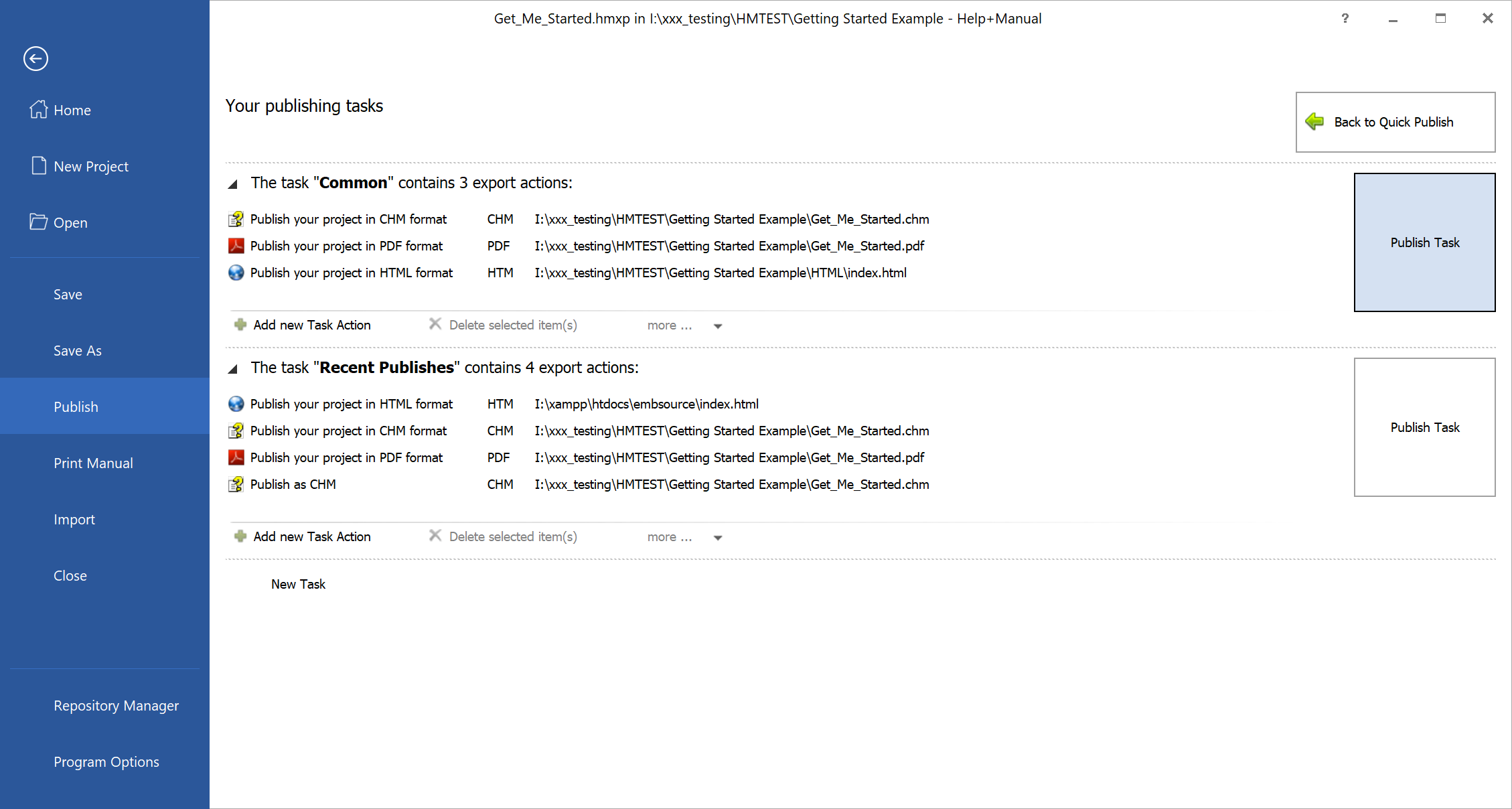
Die Grenzen des Machbaren ausreizen
Mit ihren Bordmitteln unterstützen Redaktionssysteme in einer Onlinedokumentation typischerweise nur wenige elementare Funktionen. Help+Manual unterstützt beispielsweise auf- und zuklappbare Abschnitte („Dropdowns“ oder „Toggles“) und per Klick vergrößerbare Bilder („Thumbnails“). Manchmal ist es aber auch sinnvoll, noch weitere nützliche Funktionen einbauen, wie sie auf vielen modernen Webseiten heute längst Standard sind – beispielsweise Registerkarten oder eine sortierbar Tabelle.
In dieser Hinsicht ist Help+Manual im Vergleich zu vielen anderen Redaktionssystemen sehr flexibel und lässt solche Erweiterungen in der Regel ziemlich problemlos zu.
- Der HTML-, CSS- und JavaScript-Code der Seitenvorlagen (Templates) lässt sich frei bearbeiten. Die hier hinzugefügten Dinge erscheinen dann auf jeder Seite einer erzeugten Onlinedokumentation.
- Soll ein Objekt nur in einem bestimmten Topic erscheinen, lassen sich das betreffende Topic beliebige individuelle Code-Schnipsel mit HTML-, CSS,- oder JavaScript-Code einfügen.
Tipp: Zahlreiche Beispiele mit den erforderlichen Codes finden Sie auf der folgenden Seite: CSS+JS Code-Schnipsel zum Aufwerten einer Onlinedokumentation. Diese Beispiele funktionieren übrigens alle mit Help+Manual, denn auch die Website, auf der Sie sich gerade befinden, wurde mit Help+Manual erstellt. Alleine daran sehen Sie, wie flexibel sich die Ausgabe anpassen lässt …
Fazit
Help+Manual überzeugt insbesondere durch seine Effizienz bei der Arbeit sowie durch die nahe unbeschränkten Anpassungsmöglichkeiten der aus dem System erzeugten Onlinedokumente. Mit wohl keinem vergleichbaren Programm kommt man so schnell zu professionellen Ergebnissen. Im Funktionsumfang enthalten sind alle Funktionen, die ein modernes Redaktionssystem bieten sollte, und das zu einem sehr günstigen Preis.
Die mit Help+Manual generierten Onlinedokumentationen sind technisch auf dem neuesten Stand. Bei genauem Hinsehen gibt es allerdings im Vergleich zu deutlichen teureren Redaktionssystemen oder zu nochmals deutlich teureren Content-Delivery-Plattformen dennoch ein paar Abstriche in der Funktionalität. So unterstützen mit Help+Manual generierte Onlinedokumentationen beispielsweise keine Facettensuche, und die Suchfunktion lässt sich nicht mit Synonymen anreichern. Andererseits sind die erzeugten Onlinedokumentationen so flexibel anpassbar, dass sich bei Bedarf auch die Suchmaschine eines Drittanbieters anbinden lässt.
Bei der PDF-Ausgabe lassen sich attraktive und professionelle Layouts erstellen, sogar mehrspaltig und mit automatischer Silbentrennung. Allerdings gibt es auch hier im Detail ein paar Grenzen. So lässt sich der Seitenumbruch nicht immer an allen Stellen bis ins letzte Detail optimal steuern. Querverweise enthaltenen lediglich ein Symbol mit der jeweiligen Seitenzahl, jedoch keinen konfigurierbaren Text wie „siehe Seite“. Wer im Print-Layout gerne mit Marginalien arbeitet, wird das mit den Bordmitteln nicht hinbekommen. Alternativ bleibt in diesem Fall allerdings immer noch der Weg über eine Ausgabe nach Microsoft Word und ein externes Nachbearbeiten der Handbücher. Aber dies widerspricht letztlich dem Gedanken des automatisierten Publizierens auf Knopfdruck, den Help+Manual eigentlich so wunderbar unterstützt.
Die einfache Bedienung der grundlegenden Funktionen ist auch von Personen zu bewerkstelligen, die nicht ihre gesamte Arbeitszeit mit dem Programm verbringen. Dennoch ist es möglich, bei Bedarf auch sehr tief in das Programm einzusteigen und damit auch sehr anspruchsvolle Redaktionsaufgaben zu lösen und Prozesse hochgradig zu automatisieren.
Help+Manual im Vergleich zu kleineren und größeren Systemen
Help+Manual richtet sich primär an einzelne Autoren sowie an kleinere Redaktionsteams. Es ersetzt sicherlich kein großes und um ein Vielfaches teureres Component Content Management System (CCMS), mit dem Dutzende Redakteure Hunderte Dokumente in vielen Sprachen und mehr als 10 oder 20 Varianten parallel verwalten. Bei genauerem Hinsehen ist aber selbst in größeren Redaktionen ein umfassenderes CCMS eigentlich oft gar nicht erforderlich. Nicht selten gibt es auch innerhalb einer großen Redaktion weitgehend unabhängig voneinander agierende, kleine Teams. Jedes für sich betrachtet, kann durchaus auch ein Autorensystem wie Help+Manual eine schlanke und effiziente Alternative sein kann.
Am unteren Ende der Preisskala wiederum steht Help+Manual im Wettbewerb mit den Tools aus den Bereichen „Dos-as-Code“ und „Statische Webseitengeneratoren“ (beides meist Open Source). Gegenüber diesen Lösungen bietet Help+Manual die Vorteile, einfach und schnell installiert zu sein und zusätzlich zu HTML auch professionell gestaltete PDF-Dateien erzeugen zu können. Vor allen Dingen aber besitzt Help+Manual all jene Funktionen, die das Arbeiten mit großen Dokumenten auf Dauer effizient machen: bedingte Inhalte, Variantensteuerung, Linkverwaltung, etc. Diese Dinge scheinen beim ersten Erstellen eines Dokuments vielleicht noch nicht besonders wichtig, sparen über die gesamte Lebensdauer einer Dokumentation jedoch viel Zeit und Geld. Die Gesamtkosten einer Dokumentation stecken oft nicht in deren Ersterstellung, sondern in der langjährigen Aktualisierung und Pflege. Dann kann ein professionelles Tool wie Help+Manual auf Dauer um ein Vielfaches mehr an Geld sparen, als eine Lizenz kostet.
Preise und Lizenzierung
Help+Manual gibt es in einer Basic Edition und in einer Professional Edition. Im Wesentlichen unterscheiden sich die beiden Versionen darin, dass mit der Basic Edition die Projekte nicht als XML-Dateien gespeichert werden können, sondern ausschließlich in Form einer einzigen, komprimierten Projektdatei. Dadurch entfallen alle Möglichkeiten, die auf einzelnen XML-Dateien basieren – beispielsweise Teamarbeit, Versionskontrolle und die Übersetzung über ein Translation Memory System. Außerdem fehlen in der Basic Edition diverse Automatisierungsmöglichkeiten, wie die Publishing Tasks. Auf Seite der PDF-Erstellung hat der Version keine Auswirkung, einer mit der Basic Edition erzeugten WebHelp fehlt jedoch die Suchfunktion, was die Benutzerfreundlichkeit stark beeinträchtigt. Letztlich ist damit fast immer die Professional Edition erforderlich.
- Basic Edition: 498,- Euro
- Professional Edition: 798,- Euro
Die Lizenzen sind zeitlich unbefristet und enthalten Updates für ein Jahr.
Hersteller und Lizenzierung: helpandmanual.com